Helppo ja nopea Android Root -opas

Kun olet roottannut Android-puhelimesi, sinulla on täydet järjestelmän käyttöoikeudet ja voit suorittaa monenlaisia sovelluksia, jotka vaativat root-oikeudet.
Amazonin Blink Camera -järjestelmä on suhteellisen kunnollinen valinta turvaratkaisuksi. Ulko- ja sisäkameroidensa tyylikkään suunnittelun lisäksi Blink tarjoaa myös joukon ominaisuuksia, kuten nolla kuukausimaksua, langaton yhteys, Alexa-integraatio ja ilmainen – vaikkakin melko rajoitettu – tiedontallennus.
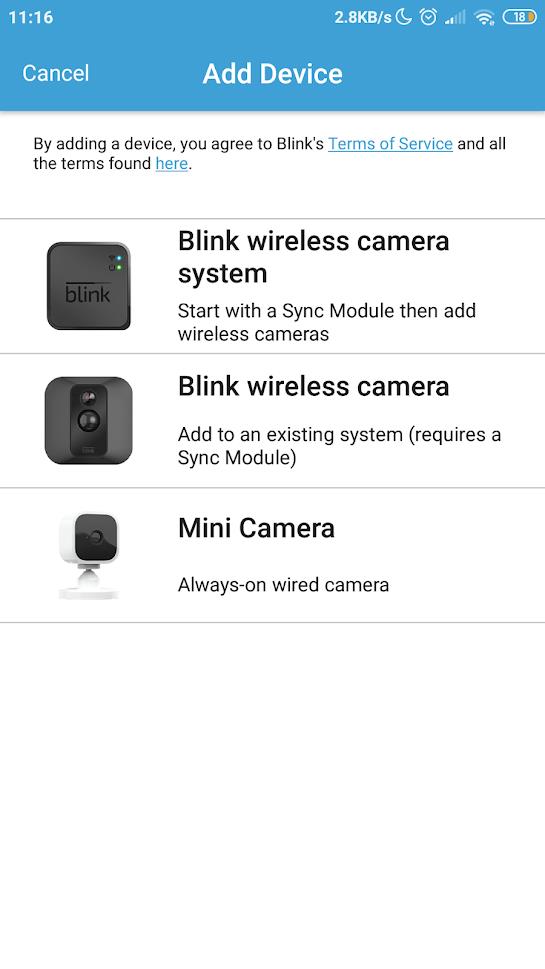
Edullisen hintansa ohella et voi mennä pieleen Blinkillä kotisi ensisijaisissa turvallisuustarpeissasi. Tästä huolimatta Blink-käyttäjät kohtaavat usein ongelmia laitteen kanssa.
Yleisin ongelma on liikehälytysilmoitusten äkillinen puuttuminen. Tämä on valtava ongelma, koska yksi tärkeimmistä syistä, miksi ihmiset asentavat Blink-järjestelmän alun perin, on ilmoittaa kaikista epäilyttävästä liikkeestä.
Jos myös sinä kohtaat tämän ongelman, tiedä, että monet asiat voivat aiheuttaa tämän. Onneksi on myös monia erilaisia ratkaisuja, joita voit kokeilla.
Tämä vastaa tavallaan sen varmistamista, että tietokoneesi on kytketty, jos se ei käynnisty. Haluat ehkä aloittaa varmistamalla, että olet ottanut liiketunnistuksen käyttöön. Jos olet varma, että niin, joku on saattanut poistaa liiketunnistuksen käytöstä Android-laitteeltasi. Joka tapauksessa, se on fiksua tarkistaa.
Voit ottaa liikkeentunnistuksen käyttöön seuraavasti:
Avaa Blink Home Monitor -sovellus —> valitse Kameran asetukset .
Varmista sen jälkeen, että liikkeentunnistuksen alapuolella oleva liukusäädin on päällä.
Kun liikkeentunnistus on käytössä, sinun on viritettävä järjestelmä. Järjestelmän lataaminen tarkoittaa, että se on valmis havaitsemaan liikettä, tallentamaan epäilyttävät liikkeet ja lähettämään sinulle tarvittaessa ilmoituksia. Yleensä haluat virittää järjestelmän vain, kun et ole kotona. Katso tästä oppaasta Blink-varsi.
Kun järjestelmä on viritetty, sinun on seuraavaksi annettava Blinkin näyttää ilmoitukset laitteessasi. Voit tehdä tämän seuraavasti:
Siirry Asetukset- sovellukseen.
Valitse Ilmoituskeskus tai Ilmoitukset ja tilapalkki .
Valitse Blink .
Varmista, että Näytä ilmoitukset -kohdan vieressä oleva liukusäädin on päällä.
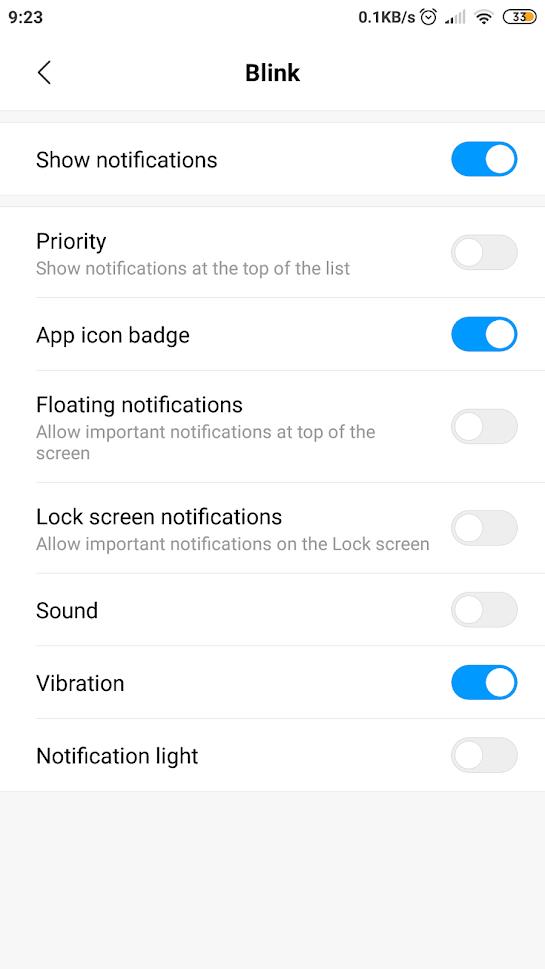
Jos olet jo ottanut käyttöön, virittänyt ja sallinut liiketunnistuksen ilmoitukset etkä nähnyt tuloksia, järjestelmässäsi on todennäköisesti tuntematon virhe. Kokeile seuraavia vianmäärityksen perusteita.
Yllä mainitut vianetsintävinkit ovat yksinkertaisimpia korjauksia. Jos mikään niistä ei ratkaise ongelmaasi, voit kokeilla seuraavaa.
Avaa Asetukset-sovellus ja siirry sitten kohtaan Akku .
Alle Virta , varmista, että akku säästäjä ei ole käytössä.
Palaa sen jälkeen Akkuasetuksiin ja napauta sitten Valitse sovellukset.
Valitse Blink-sovellus .
Varmista, että rajoituksia ei sovelleta eikä Virransäästöä. Tämä varmistaa, että Blink-sovellus voi toimia ilman rajoituksia.
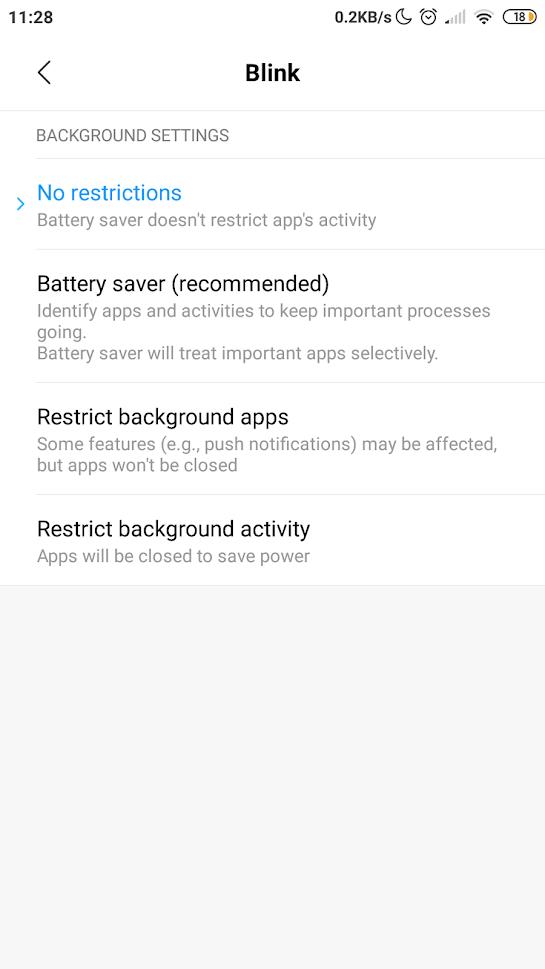
Toivottavasti jokin näistä menetelmistä nollaa tuon oudon ongelman.
Joskus se ei johdu siitä, että Blink-liikehälytys ei toimi kunnolla. Sen sijaan järjestelmän herkkyys liikkuvan lämmön havaitsemiseksi on asetettu liian alhaiseksi hälytyksen laukaisemiseksi. Tämä voi tapahtua, kun joku muuttaa tietämättään herkkyysasetusta tai oletusasetus ei toimi. Oikean herkkyysarvon asettaminen edellyttää:
Avaa Blink-sovellus ja siirry sitten kohtaan Kamera-asetukset .
Vieritä alas Liikkeentunnistus- osioon ja etsi sitten Herkkyys- liukusäädin.
Säädä liukusäätimellä herkkyyttä L (matala) - H (korkea).
Jos olet valmis, napauta Tallenna tallentaaksesi asetuksen.
Herkkyyden säätäminen absoluuttiseen arvoon saattaa vaatia yrityksen ja erehdyksen. Aseta herkkyys liian korkeaksi, jotta lemmikkisi (jos sinulla on sellainen) voi vahingossa laukaista hälytyksen. Toisaalta aseta se liian matalalle, eikä edes ohi kulkevaa aikuista havaita.
Yritä lisätä herkkyyttä asteittain ja kulje sitten kamerasi valvonnan läpi. Jatka tätä, kunnes saat haluamasi hälytysilmoituksen. Vakuuta sen jälkeen lemmikkisi kävelemään näkökentän ohi varmistaaksesi, ettei liikevaroitus havaitse häntä.
Monet saattavat väittää, että Blink-kamera ei ole paras turvavalvontajärjestelmä, mutta ainakin sen edullisuus korvaa sen. Blink on suhteellisen uusi tuote verrattuna muihin vakiintuneisiin brändeihin, joten se todennäköisesti kohtaa enemmän ongelmia. Jos mikään mainitsemistamme vianetsintävinkeistä ei toimi sinulle, saatat joutua odottamaan, että yritys lisää korjaustiedostoja tai muita ominaisuuksia.
Kun olet roottannut Android-puhelimesi, sinulla on täydet järjestelmän käyttöoikeudet ja voit suorittaa monenlaisia sovelluksia, jotka vaativat root-oikeudet.
Android-puhelimesi painikkeet eivät ole vain äänenvoimakkuuden säätämiseen tai näytön herättämiseen. Muutamalla yksinkertaisella säädöllä niistä voi tulla pikanäppäimiä nopeaan valokuvan ottamiseen, kappaleiden ohittamiseen, sovellusten käynnistämiseen tai jopa hätätoimintojen aktivoimiseen.
Jos unohdit kannettavan tietokoneesi töihin ja sinulla on kiireellinen raportti lähetettävänä pomollesi, mitä sinun pitäisi tehdä? Käytä älypuhelintasi. Vielä hienostuneempaa on muuttaa puhelimesi tietokoneeksi, jolla voit tehdä useita asioita samanaikaisesti helpommin.
Android 16:ssa on lukitusnäytön widgetit, joilla voit muuttaa lukitusnäyttöä haluamallasi tavalla, mikä tekee lukitusnäytöstä paljon hyödyllisemmän.
Androidin kuva kuvassa -tilan avulla voit pienentää videota ja katsoa sen kuva kuvassa -tilassa, jolloin voit katsoa videota toisessa käyttöliittymässä, jotta voit tehdä muita asioita.
Videoiden muokkaaminen Androidilla helpottuu tässä artikkelissa lueteltujen parhaiden videonmuokkaussovellusten ja -ohjelmistojen ansiosta. Varmista, että sinulla on kauniita, taianomaisia ja tyylikkäitä kuvia jaettavaksi ystävien kanssa Facebookissa tai Instagramissa.
Android Debug Bridge (ADB) on tehokas ja monipuolinen työkalu, jonka avulla voit tehdä monia asioita, kuten etsiä lokeja, asentaa ja poistaa sovelluksia, siirtää tiedostoja, roottata ja flashata mukautettuja ROM-levyjä sekä luoda laitteiden varmuuskopioita.
Automaattisesti napsauttavien sovellusten ansiosta sinun ei tarvitse tehdä paljoa pelatessasi pelejä, käyttäessäsi sovelluksia tai suorittaessasi laitteella olevia tehtäviä.
Vaikka mitään taikakeinoa ei olekaan, pienet muutokset laitteen lataus-, käyttö- ja säilytystavoissa voivat hidastaa akun kulumista merkittävästi.
Puhelin, jota monet ihmiset rakastavat juuri nyt, on OnePlus 13, koska siinä on erinomaisen laitteiston lisäksi myös ominaisuus, joka on ollut olemassa jo vuosikymmeniä: infrapunatunnistin (IR Blaster).







